학생 관리
강사는 학생 목록 페이지에서 각 학생의 클래스 포트폴리오(해당 클래스의 제출물, 유사성 보고서, 급우평가 및 표시된 보고서 모음)에 액세스하거나, 학생을 제거/추가하거나, 학생의 클래스 액세스를 차단하거나, 학생 목록의 학생에게 이메일로 또는 개별적으로 연락을 할 수 있습니다.
1. 과제 수신함에 액세스하려면 모든 클래스 탭을 클릭합니다. 그러면 강사 홈페이지로 이동하게 됩니다.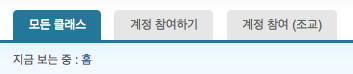
2. 강사 홈페이지에서 액세스하려는 과제의 클래스 이름을 클릭합니다. 그러면 클래스 홈페이지로 이동합니다.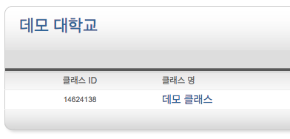
3. 클래스 홈페이지에서 탭 열의 학생 탭을 클릭하면 클래스의 학생 목록을 가져올 수 있습니다.
학생 페이지 기능
학생 홈페이지의 기능은 다음과 같습니다.
학생 클래스 포트폴리오 보기
학생의 이름을 클릭하여 해당 학생의 클래스 포트폴리오로 이동합니다.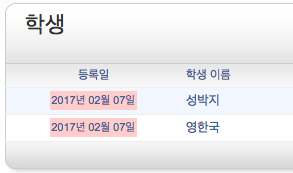
학생에게 이메일 보내기
학생의 이메일 주소를 클릭하면 기본 이메일 프로그램에서 메일 창이 열립니다.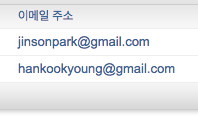
모든 학생에게 이메일 보내기
모든 학생에게 이메일하기 링크를 클릭하여 이메일을 작성한 다음 클래스의 모든 학생에게 보냅니다.
학생 잠금 및 잠금해제
학생이 자신의 사용자 프로필을 사용하여 Turnitin에 로그인하고 나면 클래스에서 학생을 잠그거나 잠금해제할 수 있습니다.
1. 필요한 경우 자물쇠 아이콘을 클릭하여 학생을 잠금해제(자물쇠가 닫히지 않음) 상태에서 잠금(자물쇠가 닫히고 빨간색 배경이 표시됨) 상태로 전환합니다.
2. 잠금 상태를 변경하면 이 변경을 확인하라는 팝업 대화 상자가 표시됩니다. 계속하려면 확인을 클릭하고 중단하려면 취소를 클릭합니다.
참고: 잠긴 학생의 학생 프로필로는 더 이상 클래스에 액세스할 수 없습니다.
학생 제거
학생을 클래스에서 제거하려면 학생 이메일 주소 오른쪽의 삭제 아이콘을 클릭합니다. 실수로 삭제한 학생은 수동으로 다시 추가할 수 있지만, 이전의 제출물에 다시 액세스할 수 있도록 하려면 같은 이메일 주소 아래에 학생을 추가해야 합니다.
경고: 학생 사용자 프로필 및 해당 학생의 제출물이 더 이상 필요하지 않음이 확실한 경우에만 클래스에서 학생을 삭제해야 합니다. 삭제된 학생은 클래스 ID 및 등록 패스워드를 사용해도 클래스에 자신을 다시 추가할 수 없습니다.
 This work is licensed under a Creative Commons Attribution-NonCommercial 4.0 International License
This work is licensed under a Creative Commons Attribution-NonCommercial 4.0 International License